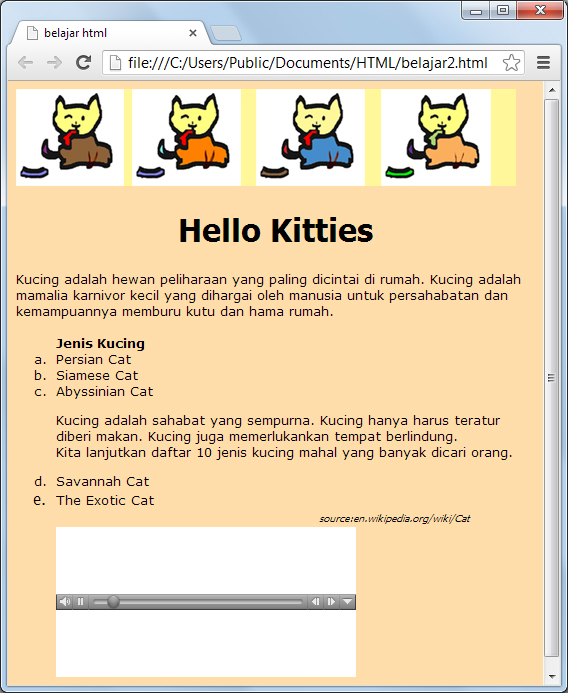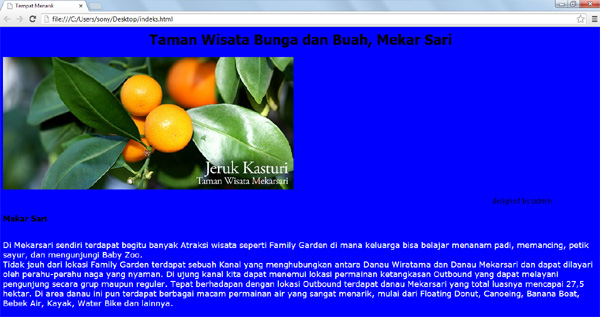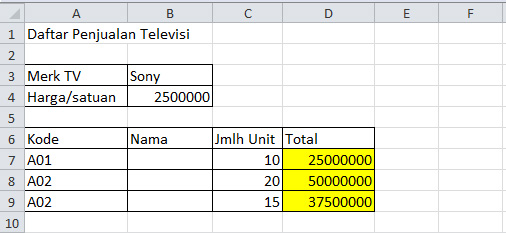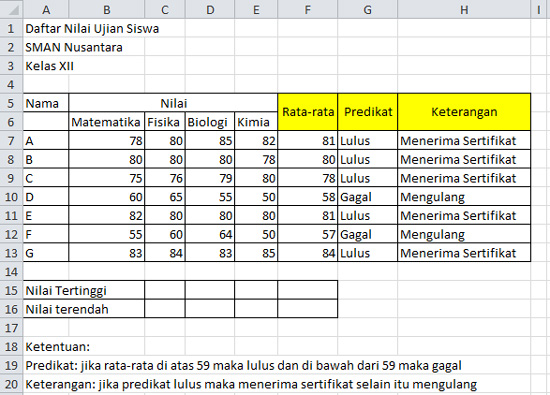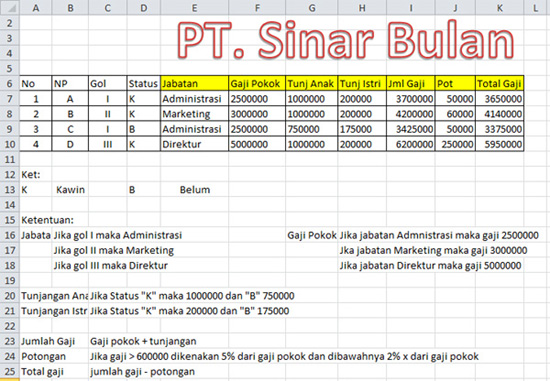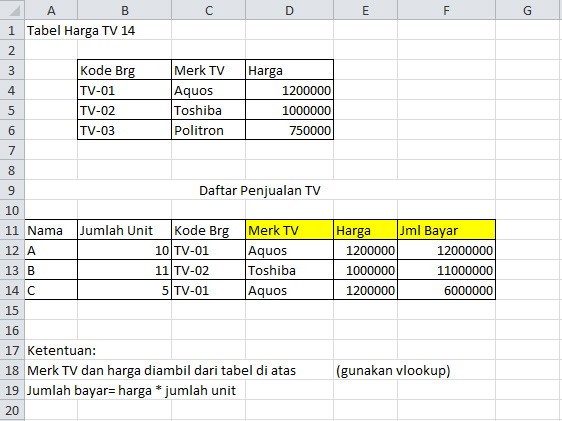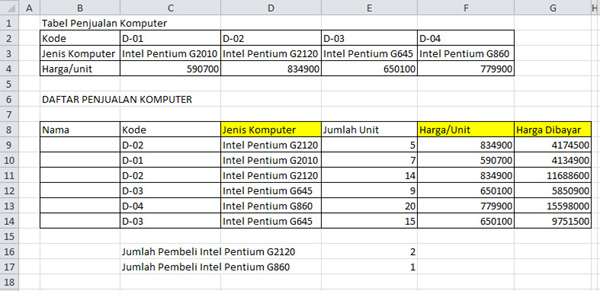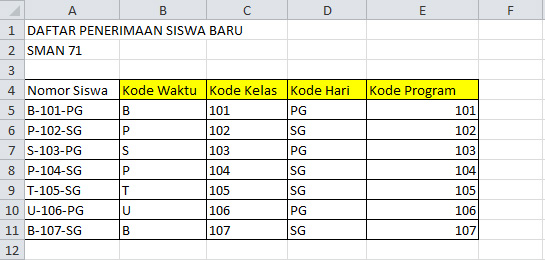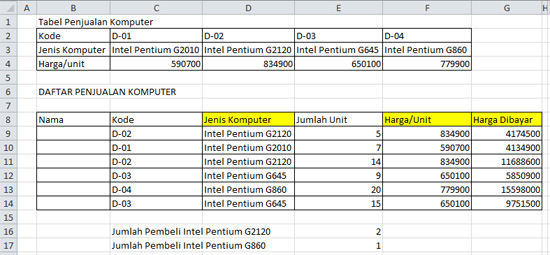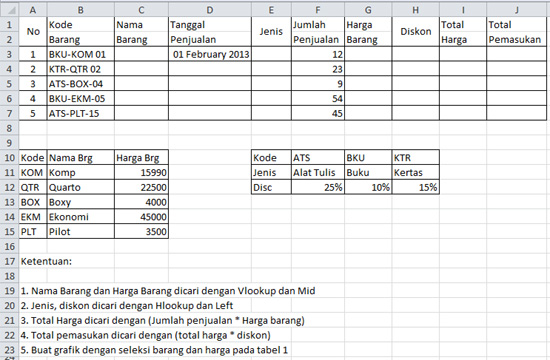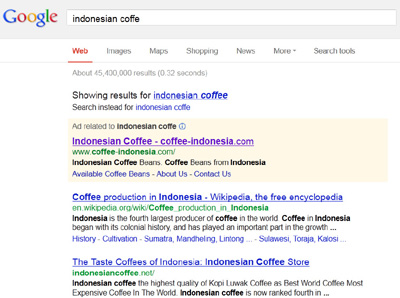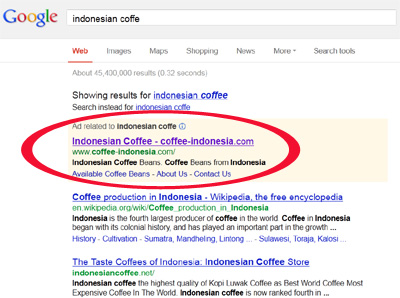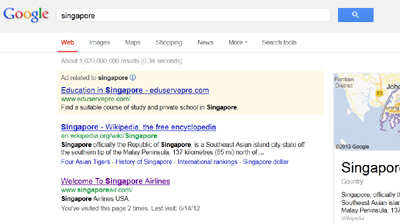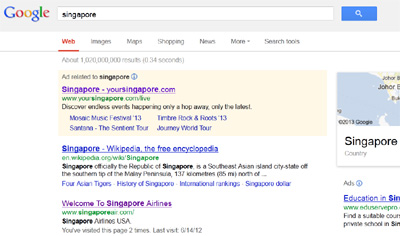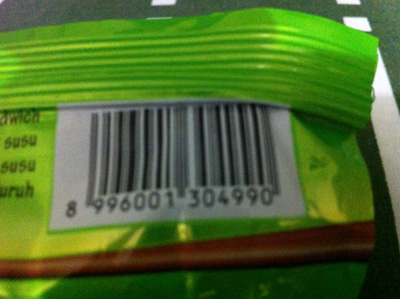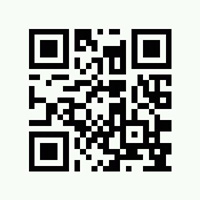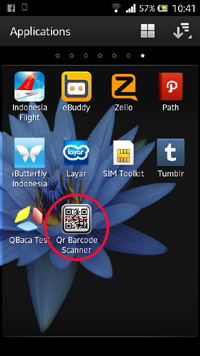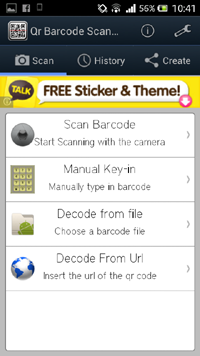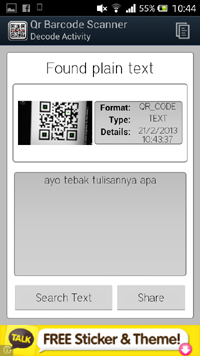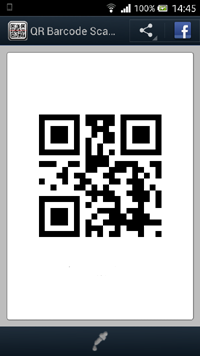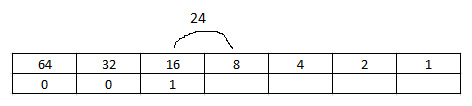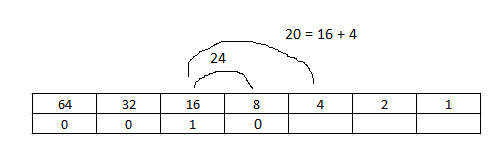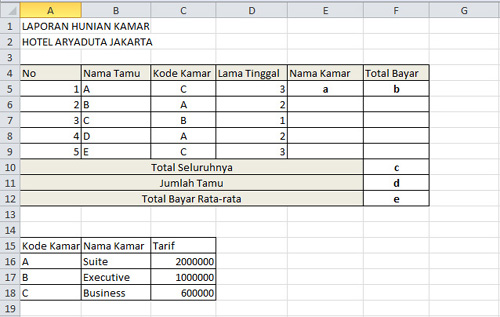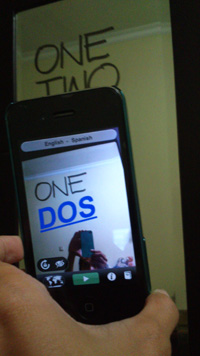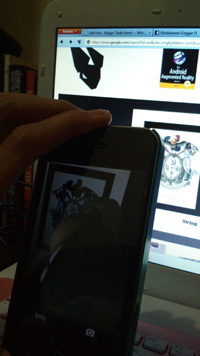Berikut ini adalah ringkasan formula dan fungsi dari perangkat lunak pengolah angka untuk murid-murid saya. Mudah-mudahan panduan sederhana ini dapat membantu kalian dalam mempelajari rumus-rumus perhitungan di pengolah angka ya.
1. Rumus Absolut dan Relatif
Rumus absolut ditandai oleh lambang dollar $
Alamat absolut yaitu alamat sel yang tidak berubah jika disalin (copy)
Alamat relatif yaitu alamat sel yang berubah jika disalin
Contoh:
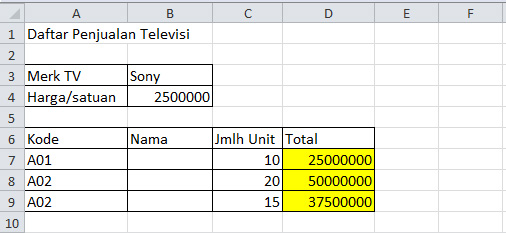
Untuk menghitung Total dengan menggunakan fungsi absolut, adalah:
Total= jumlah unit x harga/satuan
=c7*$b$4
2. Fungsi IF
Digunakan jika kita harus memilih suatu kondisi
a. Fungsi logika If tunggal
=If(ekspresi logika, perintah 1 jika benar, perintah 2 jika salah)
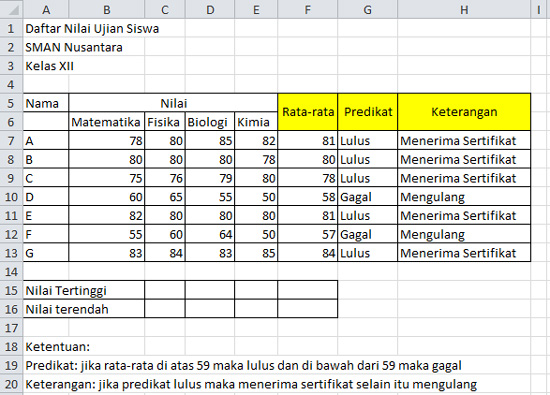
=if(ekspresi logika-1, perintah1 jika benar,if(ekspresi logika-2,perintah2 jika benar, perintah3 jika salah)
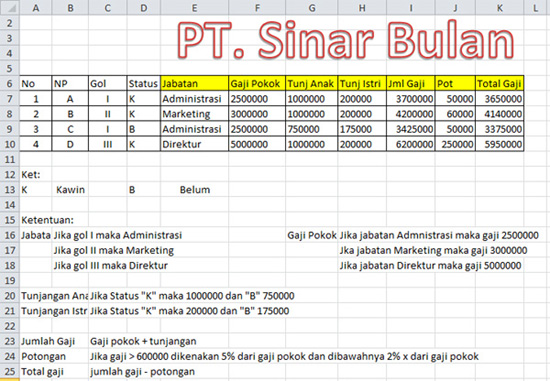
Jabatan =IF(C7=”I”,”Administrasi”,IF(C7=”II”,”Marketing”,”Direktur”))
Gaji Pokok =IF(E7=”Administrasi”,”2500000″,IF(E7=”Marketing”,”3000000″,”5000000″))
3. Rumus Vlookup dan Hlookup
Vlookup dan Hlookup berfungsi untuk membaca suatu tabel.
Vlookup dan Hlookup digunakan untuk mengambil data berdasarkan sel kunci, range tabel dan nomor indeks baris atau kolom)
Vlookup bila tabel disusun secara vertikal
=Vlookup(nilai kunci, range tabel data, nomor indeks kolom)
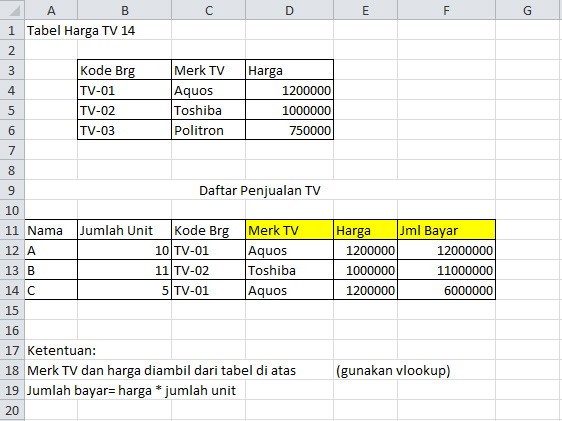
Rumus Merk TV dan Harga menggunakan fungsi Vlookup
Merk TV =VLOOKUP(C12,$B$4:$D$6,2)
Harga =VLOOKUP(C12,$B$4:$D$6,3)
Hlookup bila tabel disusun secara horisontal
=Hlookup(nilai kunci, range tabel data, nomor indeks baris)
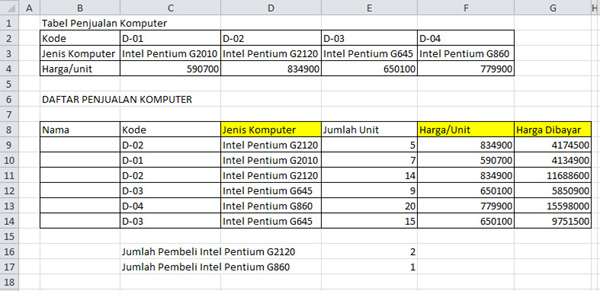
Rumus Jenis Komputer dan Harga/Unit diperoleh dengan menggunakan fungsi Vlookup
Jenis Komputer =HLOOKUP(C9,$C$2:$F$4,2)
Harga/Unit =HLOOKUP(C9,$C$2:$F$4,3)
4. Mid, Left, Right, Value
Mid, Left, Right dan Value termasuk ke dalam fungsi String (Text). Fungsi String (Text) adalah fungsi yang dapat menempatkan dan mengolah data berjenis teks pada lembar kerja. Fungsi ini digunakan untuk mengambil bagian tertentu dari teks, mengubah data teks menjadi data numerik atau sebaliknya, dan mengubah huruf besar menjadi huruf kecil atau sebaliknya.
Mid berguna untuk mengambil bagian tertentu dari data teks mulai dari kedudukan mulai sebanyak karakter tertentu, yaitu sebanyak jumlah karakter, kedudukan mulai dimulai dari angka 1. Fungsi ini biasanya digunakan untuk mengambil beberapa karakter ditengah-tengah data teks.
=MID(data teks, kedudukan mulai mengambil, jumlah karakter)
Left berguna untuk mengambil bagian kiri dari data teks sebanyak karakter tertentu, yaitu sebanyak jumlah karakter
=LEFT(data teks, jumlah karakter)
Right digunakan untuk mengambil bagian kanan dari data teks sebanyak karakter tertentu, yaitu sebanyak jumlah karakter
=RIGHT(data teks, jumlah karakter)
Value digunakan untuk mengubah data teks menjadi data numerik
=VALUE(data teks)
Contoh:
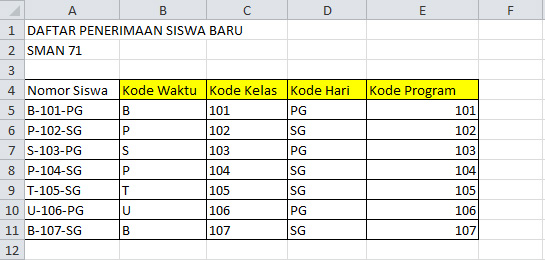
Rumus Kode Waktu, Kode Kelas, Kode Hari, dan Kode Program adalah sebagai berikut:
Kode Waktu =LEFT(A5,1)
Kode Kelas =MID(A5,3,3)
Kode Hari =RIGHT(A5,2)
Kode Program =VALUE(MID(A5,3,3))
5. Count dan CountA
Count digunakan untuk menghitung banyak data (data berupa angka atau numerik) yang terdapat dalam range tertentu
CountA digunakan untuk menghitung banyak data yang terdapat dalam range tertentu
=COUNT(range)
=COUNTA(range)

Jika data diambil dari kolom Nama =COUNTA(B6:B15)
Jika data diambil dari kolom No =COUNT(A6:A15)
6. CountIf
Countif digunakan untuk menghitung banyak data yang terdapat dalam range tertentu (berapa banyak jumlah sel yang terisi data) yang memenuhi kriteria atau kondisi tertentu.
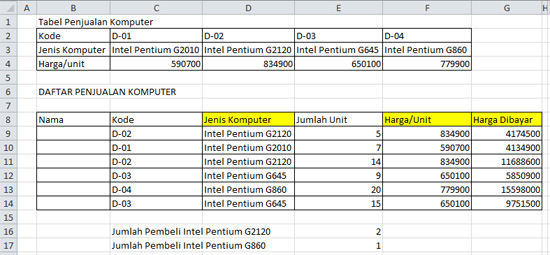
Rumus untuk menghitung jumlah pembeli Intel Pentium G2120 dan Intel Pentium G850 adalah sebagai berikut:
Jumlah Pembeli Intel Pentium G2120 =COUNTIF(D9:D14,”Intel Pentium G2120″)
Jumlah Pembeli Intel Pentium G860 =COUNTIF(D9:D14,”Intel Pentium G860″)
Itu dulu ya. Nah, sekarang coba selesaikan soal di bawah ini. Pasti bisa donkk ?
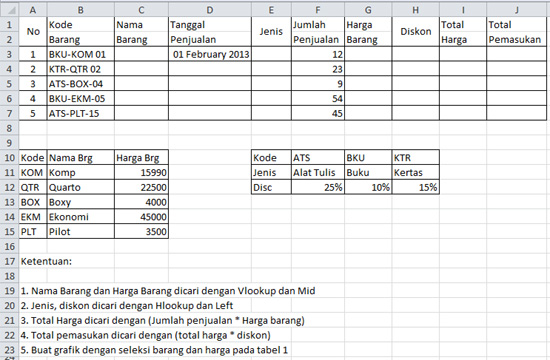
Selamat belajar 🙂